Heim >Computer-Tutorials >Computerwissen >So überprüfen Sie den Batterieverbrauch in Win10
So überprüfen Sie den Batterieverbrauch in Win10
- 王林nach vorne
- 2024-02-14 09:10:331064Durchsuche
Der PHP-Editor Banana stellt Ihnen heute vor, wie Sie den Batterieverbrauch im Win10-System überprüfen können. Mit der Beliebtheit von Laptops und der zunehmenden Nutzungsdauer sind die Akkulaufzeit und die Abnutzungsrate in den Fokus der Benutzer gerückt. Das Verständnis der Batterieabnutzungsrate kann uns helfen, den Batterieverbrauch besser zu verwalten und die Batterielebensdauer zu verlängern. Werfen wir einen Blick darauf, wie Sie den Batterieverbrauch im Win10-System überprüfen können!
Lösungsschritte:1. Drücken Sie win+x, um die Eingabeaufforderung (Administrator) auszuwählen, wie im Bild gezeigt:
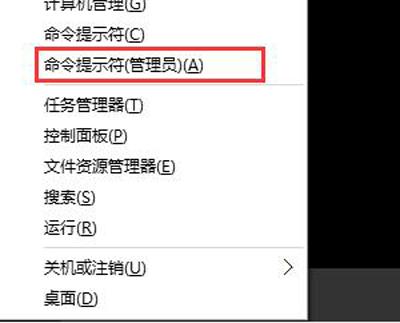
2 Geben Sie in der Benutzeroberfläche „cd %userprofile%Documents“ ein und drücken Sie die Eingabetaste, wie in gezeigt das Bild Wie gezeigt:
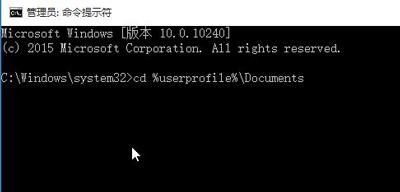
3. Geben Sie dann den Befehl ein: powercfg /batteryreport. Nach dem Drücken der Eingabetaste wird eine HTML-Datei (battery-report.html) generiert und in meinem Dokument gespeichert, wie in der Abbildung gezeigt:
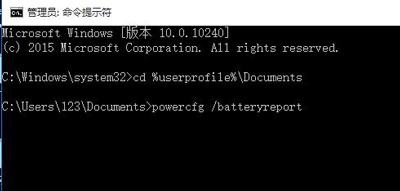
4. Suchen Sie dann in „Meine Dateien“ nach dieser Datei „battery-report.html“ und öffnen Sie sie mit einem Browser, um die Batterieinformationen anzuzeigen.
Das obige ist der detaillierte Inhalt vonSo überprüfen Sie den Batterieverbrauch in Win10. Für weitere Informationen folgen Sie bitte anderen verwandten Artikeln auf der PHP chinesischen Website!
In Verbindung stehende Artikel
Mehr sehen- Die Installation des Win10-Systems bleibt in der fertigen Schnittstelle hängen
- Was tun, wenn die Systemfestplattenauslastung im Win10-System hoch ist?
- So lösen Sie das Problem, dass sich die Willkommensoberfläche des Win10-Systems zu lange im Kreis dreht
- So partitionieren Sie die Festplatte in Win10
- Was tun, wenn der lokale Gruppenrichtlinien-Editor von Win10 nicht gefunden werden kann?

